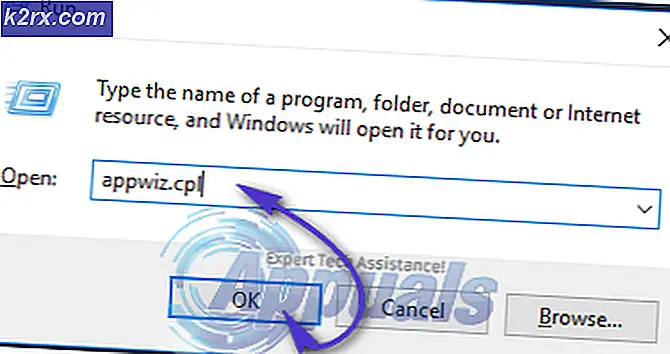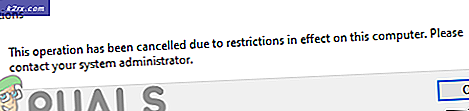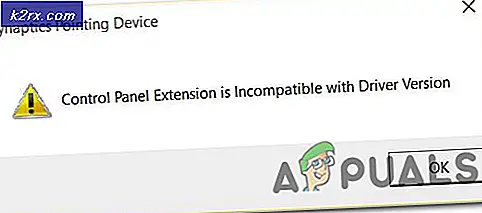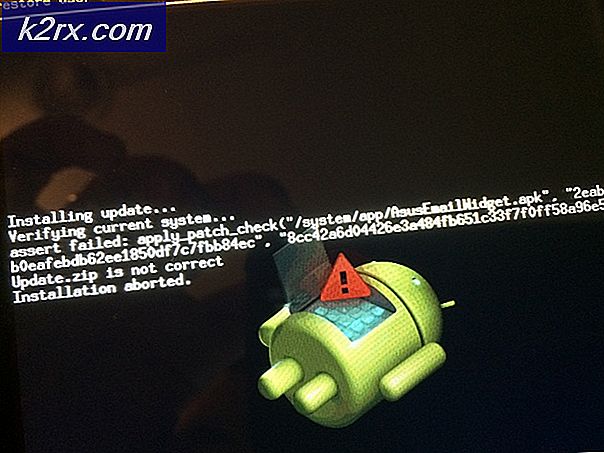Düzeltme: Steam Güncellenmez
Steam, birçok farklı işlemi gerçekleştiren karmaşık bir programdır ve bunlardan bazılarının farkında olmayabilirsiniz. Bu nedenle, belirli bir noktada işlerin yanlış gitmesini beklemek mantıklı ve hatta Steam'in hatası olmayabilir. Farklı bilgisayarların farklı ayarları vardır ve Steam geliştiricilerinin her bir senaryodaki davranışı tahmin etmeleri imkansızdır. Bu yüzden kullanıcılar bazen Steam'in neyin yanlış olmasına neden olduğunu bilmedikleri sorunla uğraşırlar ve tamamen beklenmedik bir şey ortaya çıkabilir.
Sorunları İndirme
Sorun genellikle, kullanıcıların indirmelerinin arızalı olduğunu fark ettiğinde başlar ve görünür bir sebep ya da sebep olmadığı için dururlar. Her türlü farklı düzeltmeyi denedikleri zaman bunlardan biri, Steam oyuncunun yeniden kurulması ve oyunun bazı bölümlerinde yer almasından dolayı oyunları tekrardan sıfırlamayı içerir. Bununla birlikte, sorununu yaşayan ve Steam'i sıfırdan yeniden yüklemeyi deneyen kullanıcılar, Steam'in yeni güncellemeleri aramaya başladığı ve daha sonra başarılı bir şekilde indirilen küçük bir güncelleme bulduğu başka bir sorunla karşılaştı. Ancak, Ayıklama Paketi iletisini kısaca gösterdikten sonra Steam beklenmedik şekilde çöküyor.
Nasıl düzeltilir?
Bu sorunun düzeltilmesinin oldukça basit ama beklenmedik olduğu ortaya çıkıyor. Ancak, bazı kullanıcılar paketi orijinal klasöründen kolayca taşıyabileceğini iddia ederek Steam'in yeniden indirilmesini ve sorunun çözülmesini gerektiriyor. Bu düzeltme hiç kimse tarafından doğrulanmadı ve Steam'in başka bir şekilde yeniden yüklemesinin bile bu sorunu çözmediği ortaya çıkıyor.
Asıl sorun, kablosuz sürücüyü yeni bir sürüme güncelleyen Windows için yeni bir güncellemeydi. Bir çok kullanıcı bu yeni güncellemeleri Steam'den almayı imkansız hale getirdi, ancak sadece kablosuz sürücünüzü geri almanın hile yapması gerekiyordu. Alternatif olarak, onu kaldırabilir ve kablosuz cihazınızla (yönlendirici) aldığınız CD'yi kullanarak tekrar yükleyebilirsiniz.
Aygıt Yöneticisi'nde kablosuz sürücüyü bulun ve bu seçeneklerden biriyle devam edin ve Steam'i tekrar yükledikten sonra sorunla karşı karşıya kalın.
PRO TIP: Sorun bilgisayarınız veya dizüstü bilgisayar / dizüstü bilgisayar ile yapılmışsa, depoları tarayabilen ve bozuk ve eksik dosyaları değiştirebilen Reimage Plus Yazılımı'nı kullanmayı denemeniz gerekir. Bu, çoğu durumda, sorunun sistem bozulmasından kaynaklandığı yerlerde çalışır. Reimage Plus'ı tıklayarak buraya tıklayarak indirebilirsiniz.Durumda Bu Yardımcı Olmadı
Steam istemcisini sağ tıklayın ve Yönetici olarak çalıştır'ı seçin. Bazı kullanıcılar, bu sorunun tamamen giderildiğini iddia ediyor.
Olası sabitlerden biri de şu adımları içerir:
- Steam istemcisini bir Internet bağlantısıyla açın, ancak Ayıklama Paketi iletisi görüntülendiğinde devre dışı bırakın.
- Steam, oturum açma seçeneğiyle sizi uyarmalı ancak mümkün olmayacak ve Bağlantıyı Yeniden Dene'ye tıklayabileceksiniz, Bağlantıyı Yeniden Dene'ye tıkladıktan sonra İnternet Bağlantınızı etkinleştirin ve Buhar açılmaya devam etmelidir.
Son Seçenek
Bunun hiçbiri işe yaramazsa, sorun pakette olabilir ve Paket klasörünü Steam klasöründen kaldırmayı ve onu yeni bir konuma taşımayı düşünmelisiniz. Bu, paketi yeniden indirmek için Steam'i çağırmalı ve sorun daha sonra ele alınmalıdır. Paket klasörü, genellikle Program Dosyalarında, doğrudan Steam klasöründe bulunur.
PRO TIP: Sorun bilgisayarınız veya dizüstü bilgisayar / dizüstü bilgisayar ile yapılmışsa, depoları tarayabilen ve bozuk ve eksik dosyaları değiştirebilen Reimage Plus Yazılımı'nı kullanmayı denemeniz gerekir. Bu, çoğu durumda, sorunun sistem bozulmasından kaynaklandığı yerlerde çalışır. Reimage Plus'ı tıklayarak buraya tıklayarak indirebilirsiniz.